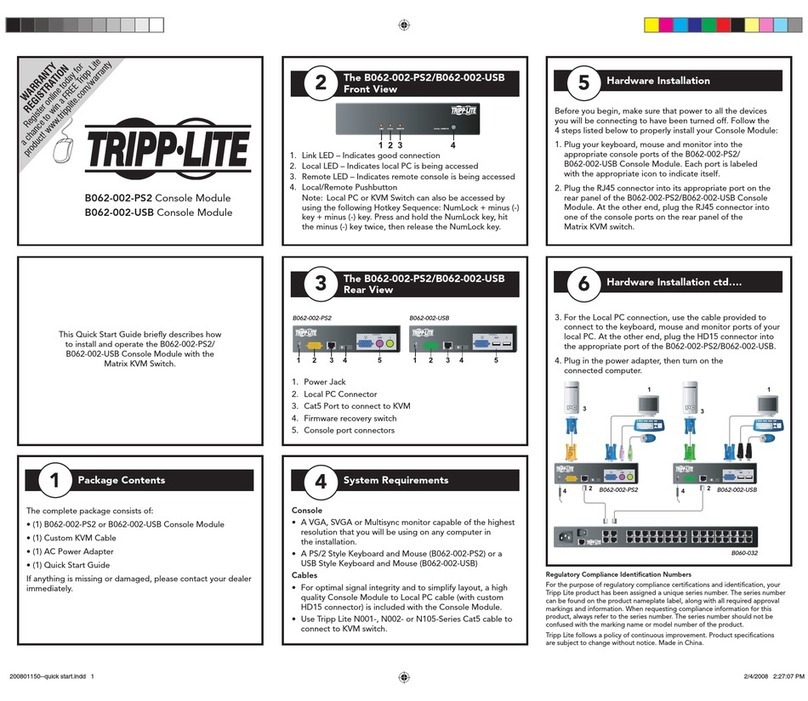200911116 932955 • SP
Tripp Lite World Headquarters
1111 W. 35th Street, Chicago, IL 60609 USA
www.tripplite.com/support
Garantía
GARANTÍA LIMITADA POR 1 AÑO
El vendedor garantiza que este producto no tiene defectos originales de materiales ni de mano de obra por un período de un año a partir de la fecha original de compra, si se utiliza de acuerdo con todas las
instrucciones correspondientes. En caso de demostrarse dentro de ese período que el producto tiene defectos de materiales o de mano de obra, el vendedor lo reparará o reemplazará a su exclusiva discreción.
El servicio técnico bajo esta garantía solo se puede obtener si usted entrega o envía el producto (con todos los cargos de envío o entrega prepagos) a: Tripp Lite; 1111 W. 35th Street; Chicago IL 60609; EE. UU. El
vendedor abonará los cargos de envío de devolución. Visite www.tripplite.com/support antes de enviar cualquier equipo para reparación.
ESTA GARANTÍA NO CUBRE EL DESGASTE NORMAL NI LOS DAÑOS CAUSADOS POR ACCIDENTES, MAL USO, ABUSO O NEGLIGENCIA. EL VENDEDOR NO OFRECE NINGUNA GARANTÍA EXPRESA
QUE NO SEA LA ESTABLECIDA EXPRESAMENTE EN EL PRESENTE DOCUMENTO. EXCEPTO EN LA MEDIDA EN QUE LO PROHIBAN LAS LEYES APLICABLES, LA DURACIÓN DE TODAS LAS GARANTÍAS
IMPLÍCITAS, INCLUIDAS LAS DE COMERCIABILIDAD O APTITUD, SE LIMITA AL PERÍODO DE GARANTÍA ANTES MENCIONADO Y ESTA GARANTÍA EXCLUYE EXPRESAMENTE TODOS LOS DAÑOS
INCIDENTALES E INDIRECTOS. (Algunos Estados no permiten las limitaciones a la duración de una garantía implícita y algunos Estados no permiten la exclusión o limitación de los daños incidentales o indirectos,
de modo que las limitaciones o exclusiones antes mencionadas pueden no corresponder en su caso. Esta garantía le otorga derechos legales específicos y usted puede tener otros derechos que varían de una
jurisdicción a otra).
Tripp Lite; 1111 W. 35th Street; Chicago IL 60609; EE. UU.
ADVERTENCIA: Antes de usar este dispositivo, cada usuario debe ocuparse de determinar si es apto, adecuado o seguro para el uso que pretende darle. Dado que cada aplicación está sujeta a grandes variaciones,
el fabricante no representa ni garantiza la aptitud o adecuidad de estos dispositivos para ninguna aplicación específica.
Tripp Lite tiene la política de mejora continua. Las especificaciones están sujetas a cambios sin notificación previa.
Funcionamiento del KVM
Se puede acceder a los puertos de los multiplexores KVM NetController a través de botones interruptores, teclas rápidas u OSD. Además, OSD permite realizar varias operaciones en el multiplexor KVM.
Para cambiar de puerto a través de un botón interruptor, sólo presione el botón interruptor del puerto al que desea acceder. Para acceder a los puertos a través de los comandos de teclas rápidas o utilizar OSD para hacer funcionar el
multiplexor KVM, consulte la tabla siguiente:
1 Las teclas rápidas de un comando de teclas rápidas deben pulsarse en un lapso de 2 segundos para que el comando sea correcto. 2 La tecla rápida que precede a la secuencia es definible por el usuario y puede cambiarse a [Scroll Lock], [Caps Lock], [Num Lock] o [F12].
Comando de tecla
rápida
Secuencia de
teclas rápidas1
Procedimiento OSD Descripción
Seleccionar puerto
(Instalación de
una sola etapa)
[Scroll Lock]2,
[Scroll Lock]2, ab
ab = Número de
puerto de 2 dígitos
(01 – 16)
En la página principal de OSD, resalte el puerto
deseado utilizando las teclas de flecha arriba y
abajo ([Page Up] y[Page Down] muestra los
puertos adicionales) y pulse la tecla [Enter].
Conmuta el foco de la consola al puerto
seleccionado.
Seleccionar puerto
(Instalación en
cadena de co-
nexión)
[Scroll Lock]2, [Scroll
Lock]2 ab, yz
ab = Número de
estación de 2 dígitos
(01 – 16)
yz = Número de
puerto de 2 dígitos
(01 – 16)
En la página principal de OSD, resalte el puerto
deseado utilizando las teclas de flecha arriba
y abajo ([Page Up] y [Page Down] muestra
los puertos y KVM adicionales) y pulse la tecla
[Enter].
Conmuta el foco de la consola al multiplexor
KVM y puerto seleccionados.
Puerto inferior más
cercano
[Scroll Lock]2,
[Scroll Lock]2, [↓]
— Conmuta el foco de la consola del puerto actual
al siguiente puerto accesible anterior.
Puerto superior
más cercano
[Scroll Lock]2,
[Scroll Lock]2, [↑]
— Conmuta el foco de la consola del puerto actual
al siguiente puerto accesible posterior.
Estación inferior
más cercana
[Scroll Lock]2,
[Scroll Lock]2,
[Page Up]
— Conmuta el foco de la consola del puerto actual
al primer puerto accesible del multiplexor KVM
de nivel inferior siguiente.
Estación superior
más cercana
[Scroll Lock]2,
[Scroll Lock]2,
[Page Down]
— Conmuta el foco de la consola del puerto actual
al primer puerto accesible del multiplexor KVM
de nivel superior siguiente.
Encender/apagar
pitido
[Scroll Lock]2,
[Scroll Lock]2, [B]
— Activa/desactiva el pitido. El pitido suena cuando
ingresa un comando de teclas rápidas o durante
el Escaneo automático.
Iniciar escaneo
automático
[Scroll Lock]2,
[Scroll Lock]2,[S]
Pulse la tecla [F2] cuando se encuentre en
cualquiera de las páginas OSD
Inicia el escaneo automático. Pulse cualquier
tecla para detener el Escaneo automático.
Activar/desactivar
barra de títulos
[Scroll Lock]2,
[Scroll Lock]2,[T]
— Activa/desactiva la barra de títulos. Nota: Esto
no afecta a la configuración de la Barra de
títulos en el OSD.
Restablecer mouse
de consola
[Scroll Lock]2,
[Scroll Lock]2, [End]
— Restablece el mouse de la consola en el caso
de un bloqueo.
Abrir menú OSD [Scroll Lock]2,
[Scroll Lock]2,
[Spacebar]
— Abre el menú OSD.
Cambiar secuencia
de teclas rápidas
precedentes
[Scroll Lock]2,
[Scroll Lock]2, [H], y
y = [Scroll Lock],
[Caps Lock],
[Num Lock] ou [F12]
En la página de configuración de OSD, resalte
la configuración de teclas rápidas y utilice las
teclas [→] y [←] para seleccionar la secuencia
de teclas rápidas precedente deseada. Pulse la
tecla [Intro] para guardar el cambio.
Cambia la secuencia de teclas rápidas pre-
cedente a [Scroll Lock], [Caps Lock], [Num
Lock] o [F12]
Última restauración
de puerto activo
conocida
[Scroll Lock]2,
[Scroll Lock]2, [L]
— Activa/desactiva la función que restaura el multi-
plexor KVM al último puerto para obtener el foco
del KVM antes de una falla de energía.
Comando de tecla
rápida
Séquence de
touches rapides1
Procedimiento OSD Descripción
Cargar valores
predeterminados
—En la página de configuración, resalte el valor de
Cargar valores predeterminados y pulse la tecla
[Enter]. Cuando se le solicite confirmar la acción,
resalte Sí y pulse la tecla [Enter].
Restaura la configuración de OSD a los valores
predeterminados de fábrica. Nota: Esto no afecta
a la contraseña de seguridad.
Aspecto de OSD —En la página de configuración de OSD, resalte la
configuración del Aspecto de OSD y utilice las te-
clas [→]y [←] para seleccionar Sí o No. “Sí” activa
la función de Aspecto de OSD, “No” la desactiva.
Cuando se activa esta configuración, el OSD
permanecerá abierto y no cerrado cuando se
utilice la página principal de OSD para conmutar
entre puertos.
Editar nombres de
puertos
— En la página principal de OSD, resalte el puerto
deseado y pulse la tecla [Insert]. Escriba el
nombre del puerto y pulse la tecla [Enter]. Los
nombres de puertos pueden contener hasta 16
caracteres, utilizando A – Z, 0 – 9.
Edita el nombre asignado al puerto.
Período de escaneo
automático
— En la página de configuración de OSD, resalte el
Período de escaneo automático y utilice las teclas
[→]y [←]para seleccionar un marco de tiempo
de entre 5 y 95, con intervalos de 5 segundos. Pul-
se la tecla [Enter] para guardar la configuración.
Establece la cantidad de tiempo insumido en cada
computadora durante el Escaneo automático. El
valor predeterminado es 10 segundos.
Desconexión
automática
— En la página de configuración OSD, resalte la
configuración de Desconexión automática y utilice
las teclas [→]y [←]para seleccionar un marco de
tiempo de entre 00 y 99 segundos. Una configura-
ción con valor de 00 desactiva la función. Pulse la
tecla [Enter] para guardar la configuración.
Establece la cantidad de tiempo de inactividad
antes de que el usuario se desconecte del
multiplexor KVM, y requiere una contraseña para
obtener el acceso. El valor predeterminado es 00,
que desactiva esta función.
Interrupción de OSD — En la página de configuración OSD, resalte la
configuración de Interrupción de OSD y utilice las
teclas [→]y [←]para seleccionar un marco de
tiempo de entre 00 y 95 segundos, con intervalos
de 5 segundos. Una valor de 00 desactiva la
función. Pulse la tecla [Enter] para guardar la
configuración.
Establece la cantidad de tiempo de inactividad
antes de que se cierre el OSD. El valor predeter-
minado es 30 segundos.
Posición de la barra
de títulos
—En la página de configuración de OSD, resalte la
barra de títulos y utilice las teclas [→]y [←]para
seleccionar entre 5 opciones: Desactivar, Izquier-
da, Derecha, Izquierda cronometrada, Derecha
cronometrada. Pulse la tecla [Enter] para guardar
la configuración.
Determina si se muestra la Barra de títulos
cuando se conmuta entre puertos y, si es así, en
qué lado de la pantalla se encuentra y durante
cuánto tiempo debe mostrarse. La configuración
de tiempo desactiva la barra de títulos después
de 5 segundos.
Contraseña —En la página de configuración, resalte el valor de
Contraseña y pulse la tecla [Enter]. Seleccione
“Sí” para activar la contraseña de seguridad y “No”
para desactivarla, y luego pulse la tecla [Enter]. Si
activa la contraseña de seguridad, se le solicitará
que ingrese una contraseña nueva. Las contrase-
ñas pueden contener hasta 8 caracteres (A - Z, 0
- 9). Si desactiva la contraseña de seguridad, se le
solicitará que ingrese la contraseña anterior.
Activa/desactiva la contraseña de seguridad.
Cuando está activado, el usuario debe ingresar
una contraseña para obtener el acceso al multi-
plexor KVM después de desconectarse.